win11小组件不显示内容怎么办,首先用户需要登录微软账户,在登录成功之后小组件就会正常显示了,如果还是不行的话需要改为“4.2.2.2”进行尝试,当然也可以在使用前将安全软件全部关闭或者卸载就可以了,这个就是目前win11小组件不显示内容解决方法,用户可以使用这些方法轻松解决这个问题。
win11小组件不显示内容解决方法
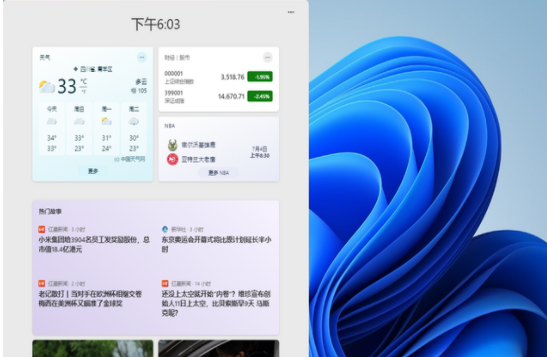
1、首先使用小组件需要进行微软账户的登录,成功登录后小组件就会显示了。
2、将你的网络dns改为“4.2.2.2”进行尝试。
3、在使用之前先将你的安全软件全部关闭或者卸载,在进行使用。
4、尝试一下将自己电脑的核心显卡禁用,在使用小组件即可为你显示。
5、最后就是将适配驱动器检测并更新一下再次启动即可解决这些问题。
以上就是win11小组件不显示内容解决方法的内容分享了,希望能够帮助到大家。
相关阅读
热门教程
最新教程